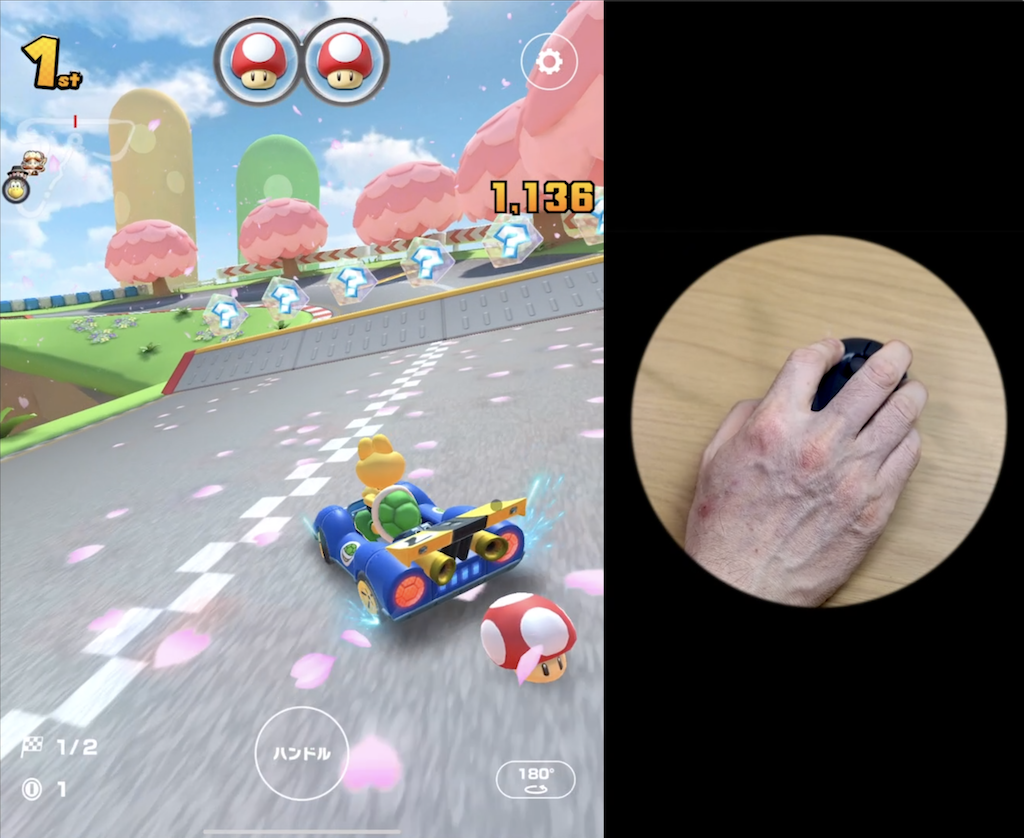マリオカートツアーを外部コントローラーで操作したい
ファミコン世代の筆者は、初代「スーパーマリオカート(スーパーファミコン版)」からマリオカートをプレイしています。
マリオカートツアーは、スマホやタブレットのタッチ操作でプレイします。
昔ながらのゲームコントローラーで操作する方法に慣れていた筆者は、タッチ操作になかなか慣れず、壁にヒットしたりコースアウトしたりで、うまくプレイできませんでした。
2020年3月、iPadOSのアップデートで、Bluetoothマウス接続に対応したので、マウスを外部コントローラーとして使う方法を思いつきました。
この記事では、マリオカート(iPad版)をマウスでプレイする方法を説明します(iPhone版ではできませんので、ご注意ください)
マリオカートツアー(iPad版)をマウスでプレイするメリット
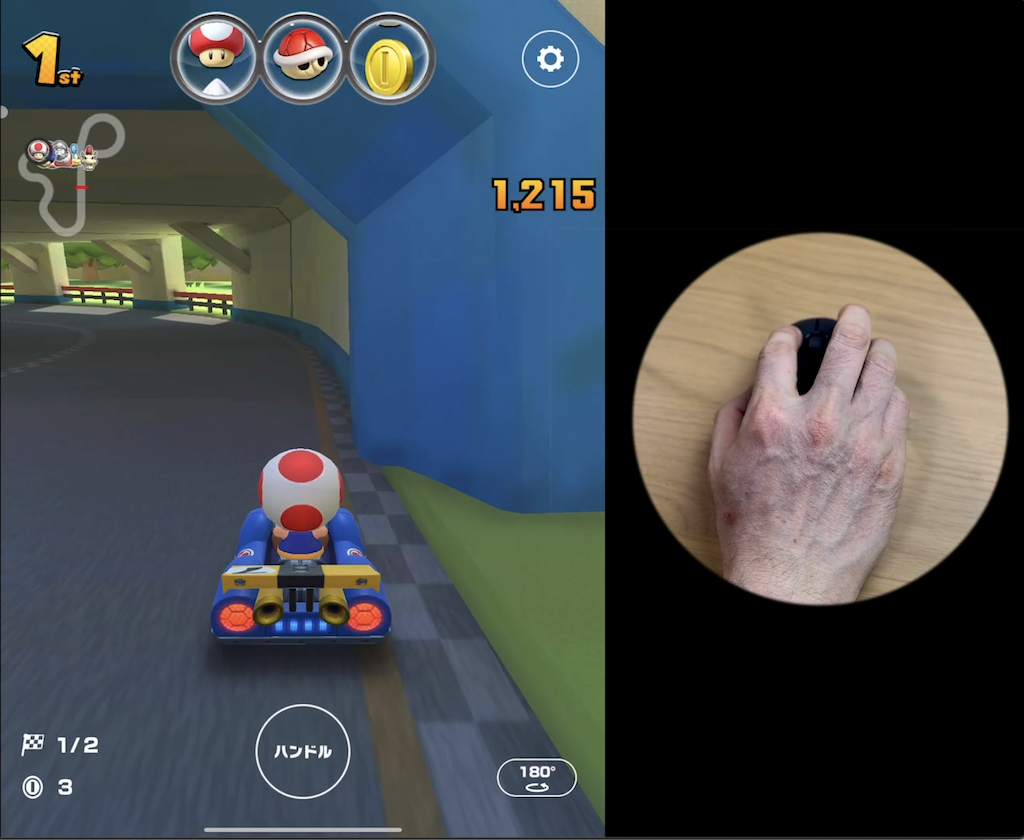
タッチ操作より細かい動きができる
マリオカートツアーをマウスで操作することによって、直線での進路変更がやりやすくなりました。
タッチ操作で、操作設定をマニュアルドリフトにすると、細かいハンドル操作がやりにくい感じでした。
マウス自身の重さと、机との摩擦により、適度に抵抗ができて、細かい動きができるようになるのではないでしょうか。
(実際に机の上で試してみてください。指よりもマウスの方が、数ミリ単位の動きがしやすいと思います。
プレイ画面が見やすくなる
タッチ操作の場合、ゲームの画面上に常に指がある状態になります。
マウス操作だと小さなカーソルが現れる程度で、画面全体を見てゲームに集中することができます。
ちなみに、アイテムを使うときは左手の指でタッチします。端の方をタッチすれば、プレイの邪魔になりません。
iPadにマウスをつなぐ方法
「設定」アプリの「Bluetooth」で、他のBluetooth機器と同じように、マウスをペアリングします。
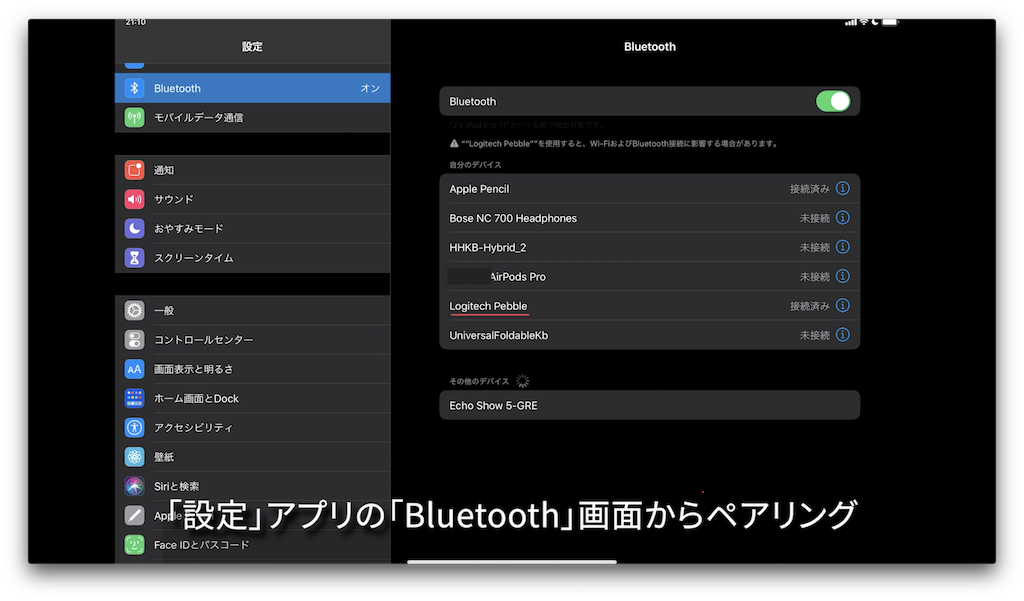
以前は、アクセシビリティの機能の一つだったので、設定がかなり奥の階層にありましたが、アップデートで簡単に接続できるようになりました。
実際のプレイ方法
メニュー画面
iPadの画面上にマウスカーソルが現れます。
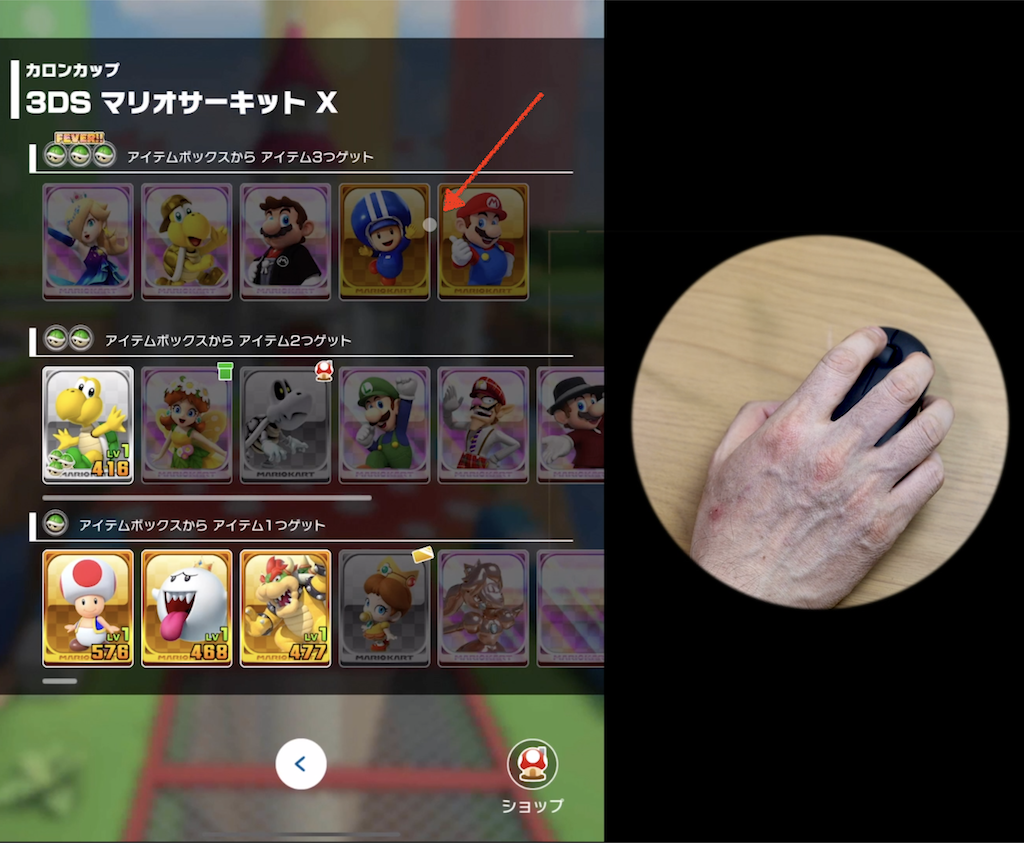
パソコンと違って小さな丸です。パソコンと同じように左クリックで選択をします。
操作設定
こんな感じで設定しました。ゲーム機(iPad)を固定してプレイするので、ジャイロハンドルもオフにします。
- マニュアルドリフト:ON
- ハンドルアシスト:OFF
- オートアイテム:OFF
- ジャイロハンドル:OFF
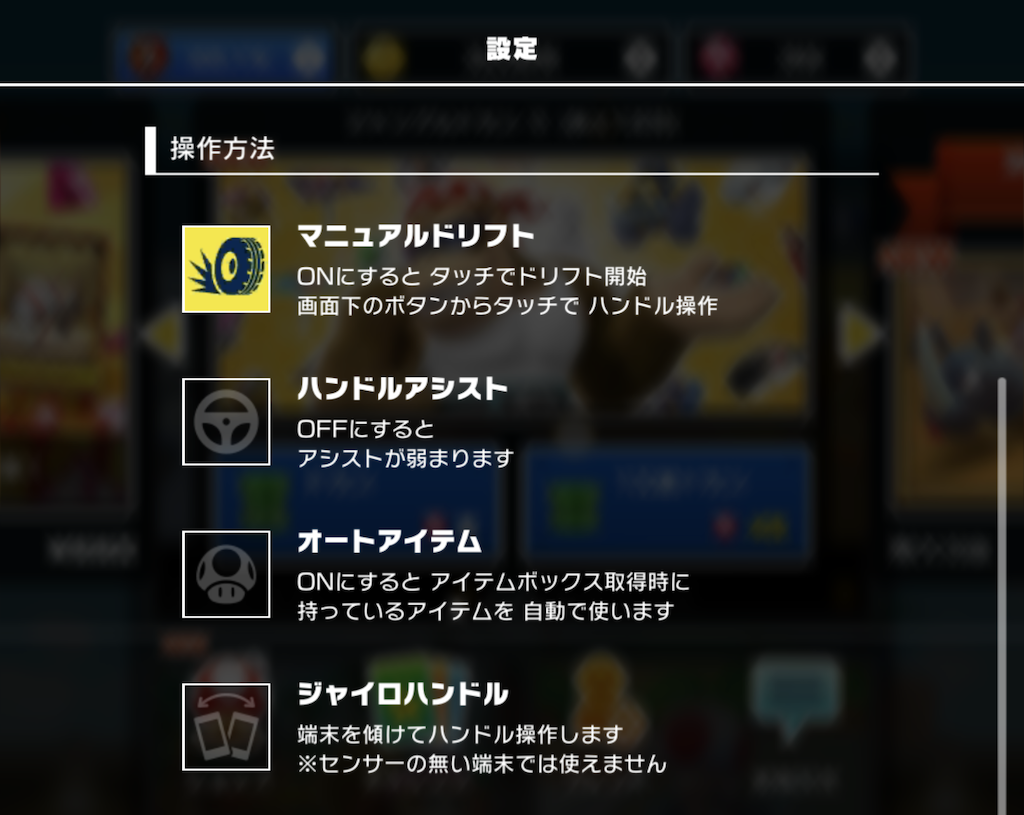
ステアリング
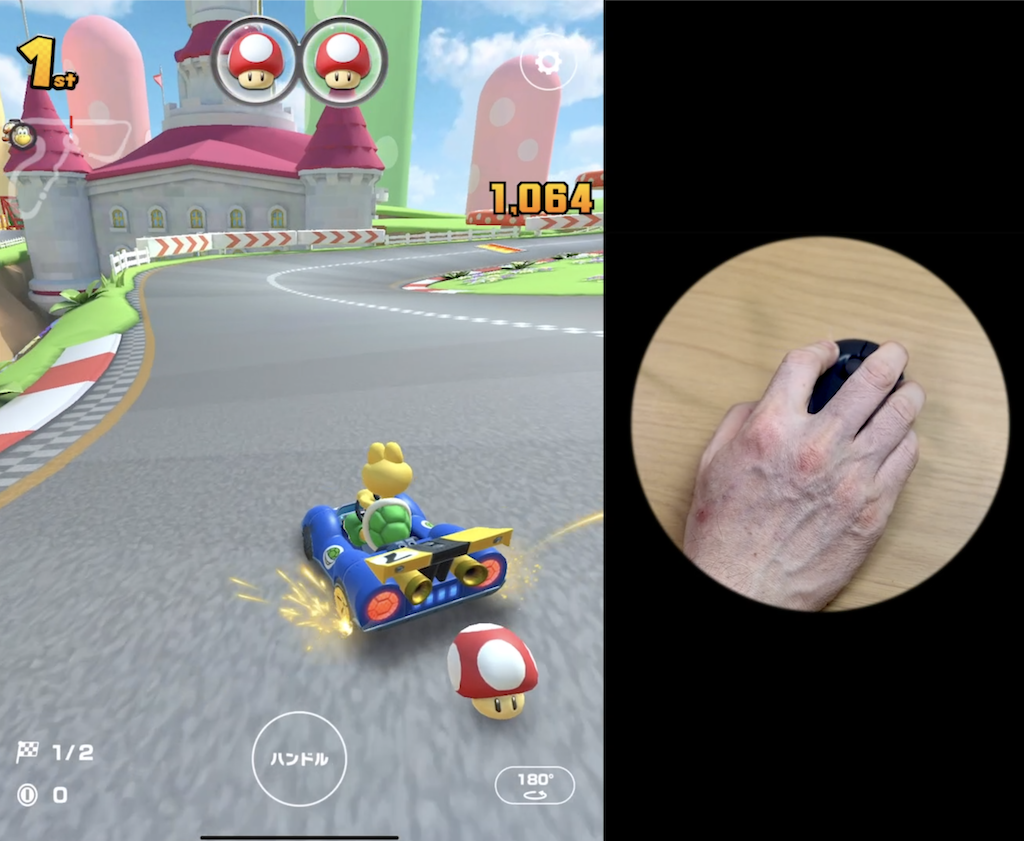
マウスの左ボタンをクリックを押したまま、マウスを左右に動かし、ハンドルを切ります。
タッチ操作の場合は、フリックでハンドルを切りますので、マウスの場合は、ドラッグによる操作ということになります。
慣れないうちは、クリックしていない状態でマウスを左右に動かしてしまい、マシンが直進…なんてこともあります。
マウスカーソルのカスタマイズ
「設定」アプリの「一般」から、「トラックパッドとマウス」を選択してカーソルの速さを設定することができます。
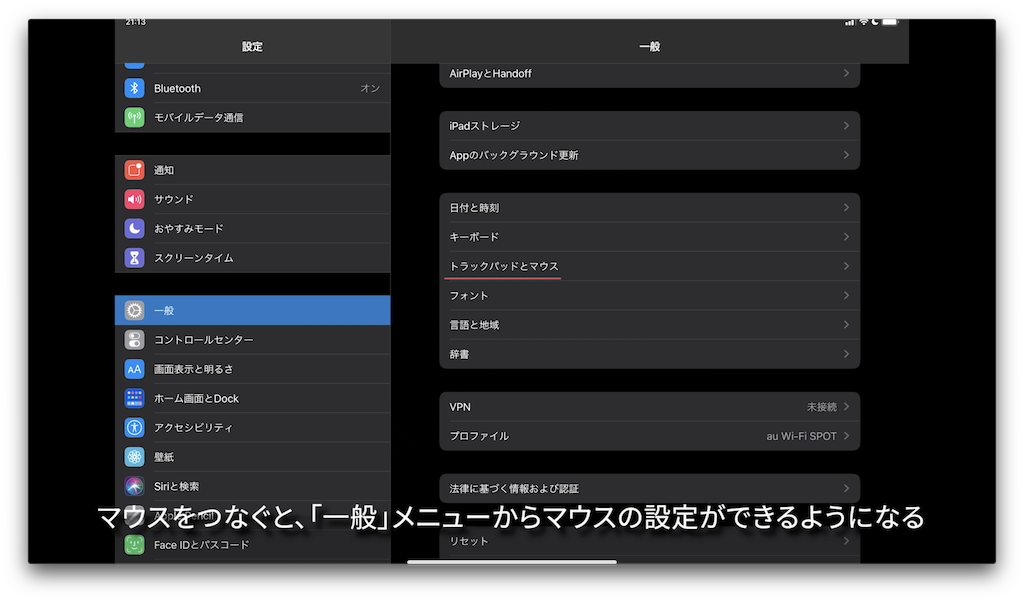
カーソルの移動スピードを変えると、ステアリングの精度を調整できるかもしれませんね。
アイテム使用
ドリフト中にアイテムを使うときは、左手の指を使います。できるだけ画面の端をタップしましょう。
アイテムを投げずに、マシンの後ろに置くときは下にフリップします。
「マリオカートツアー」マウスプレイのすすめ
マウス操作でマリカツをプレイする方法を紹介しました。
慣れると結構良いタイムが出るし、ハイスコアも狙えるんではないでしょうか。
マリオカートツアーは、もともとスマホゲームで、iPhoneやAndroid端末でプレイすることを前提に作られていますが、縦に長い画面になるので、動画配信では左右に黒い部分ができてしまいます。
そこで、縦横比の大きいiPadでプレイしたところ、スマホと違いマウスが使えることに気づきました。
指やジャイロでの操作が難しい、という方には、マウスでのプレイをおすすめします。ぜひお試しください。
プレイ動画
実際のプレイ動画です。マウスの動きも一緒に撮影しています。ぜひご覧ください。
【参考】配信用の録画環境設定
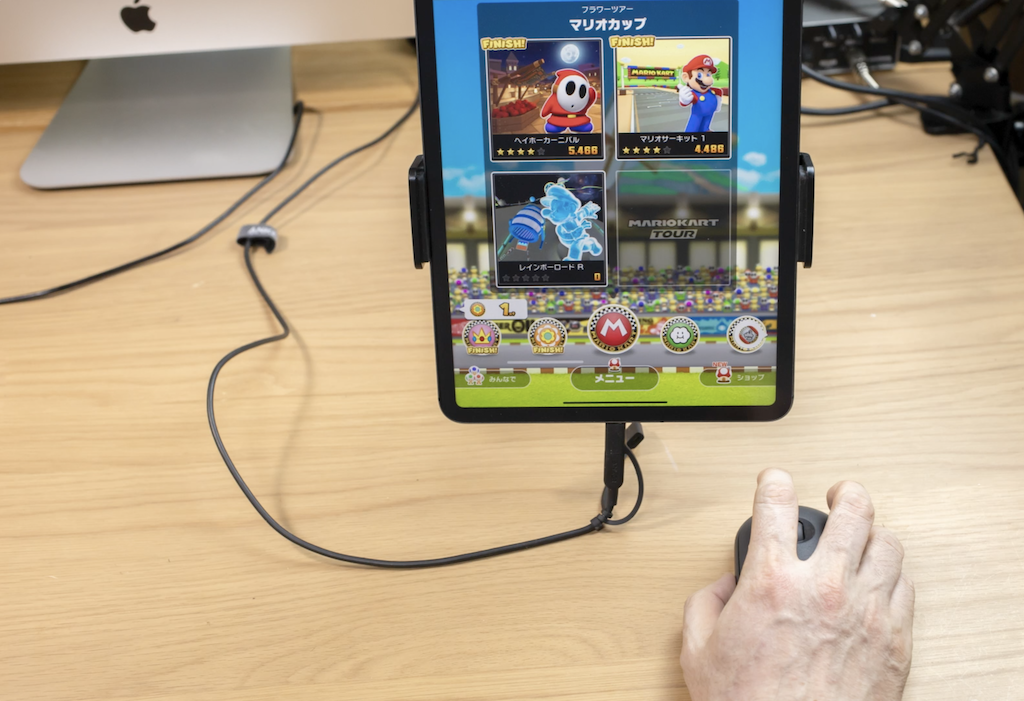
iMacとiPadを接続する
収録はMacのQuickTimePlayerを使います。USBケーブルだけでiPadの画面キャプチャができるので、別途キャプチャーボードなどを揃える必要がありません。
ケーブルは、Ankerの3-in-1 ケーブルです。これ1本でiPad・iPhone・Kindle Paperwhiteなどをつなぐことができるので便利です。
アームで固定し、iPadを浮かす
タブレットアームで固定して、少し机から浮かしてプレイしています。
マリオカートツアーなど、iOSのゲームアプリは、画面が固定(回転しない)ものが多いです。
そのままプレイすると、USBのコネクターが部分が下になってしまいます。
そこで、少し宙に浮かす形にしてみました。コネクターが上になるような仕様であれば、普通のスマホスタンドでも良いんですが。
【配信機材】
- 端末:iPad Pro 11インチ
- マウス:ロジクール ワイヤレスマウス Pebble M350GR
- 録画:iMac 27インチ 5K + QuickTime Player
- 編集:Adobe Premiere Pro
- マイク:audio-technica AT2020
- オーディオインターフェース:Steinberg UR22mkⅡ